Ievietojiet savos Microsoft Word dokumentos atzīmes simbolus, kas pazīstami arī kā atzīmes; tie ir īpaši noderīgi, ja dokumentos ir preču vai produktu funkciju saraksti. Lai ievietotu dažāda veida ērces, izmantojiet Simbols instrumentu vai to Alt kodi.
Padoms
Lai ievietotu noklikšķināmas izvēles rūtiņas programmā Microsoft Word izmantojiet satura vadīklas izstrādātāja rīkjoslā.
1. darbība
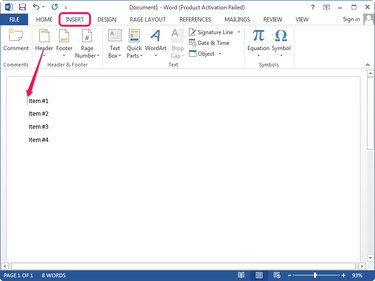
Attēla kredīts: Attēlu sniedza Microsoft
Atveriet dokumentu programmā Microsoft Word, ievietojiet ievietošanas punktu un pēc tam pārslēdzieties uz Ievietot cilne.
Dienas video
2. darbība
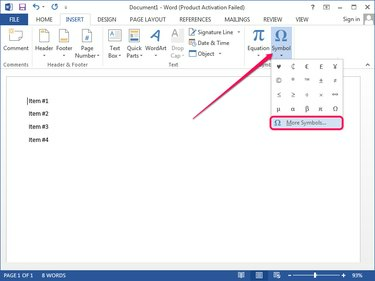
Attēla kredīts: Attēlu sniedza Microsoft
Noklikšķiniet uz Simbols pogu grupā Simboli un atlasiet Vairāk simbolu izvēlnē, lai parādītu simbolu logu.
3. darbība
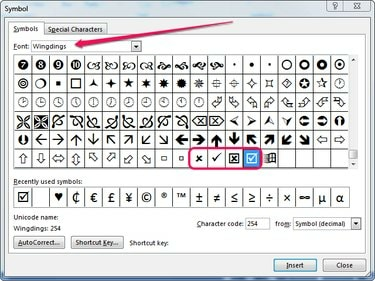
Attēla kredīts: Attēlu sniedza Microsoft
Izvēlieties Spārni no Fonts nolaižamajā lodziņā un pēc tam ritiniet līdz simbolu saraksta apakšdaļai. Izvēlieties vienu no četrām atzīmēm un pēc tam noklikšķiniet uz Ievietot pogu, lai to ievietotu dokumentā.
Padoms
- Ievietojiet tik daudz ērču, cik nepieciešams. Vienkārši noklikšķiniet Ievietot vēlreiz, lai ievietotu jaunu simbolu.
- Mainiet ievietošanas punkta pozīciju dokumentā, kamēr ir atvērts simbols logs, un pēc tam ievietojiet simbolus, kur tie ir nepieciešami.
4. darbība
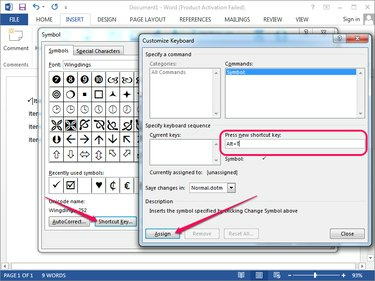
Attēla kredīts: Attēlu sniedza Microsoft
Lai izveidotu jaunu īsinājumtaustiņu, simbolu logā atlasiet ķeksīti un noklikšķiniet uz Īsinājumtaustiņš pogu, lai parādītu tastatūras pielāgošanas dialoglodziņu.
Noklikšķiniet iekšpusē Nospiediet Jauns īsinājumtaustiņš laukā un pēc tam nospiediet īsinājumtaustiņu, kuru vēlaties izmantot -- Alt-T piemēram. Klikšķis Piešķirt lai simbolam piešķirtu īsceļu.
Izmantojot Alt kodus
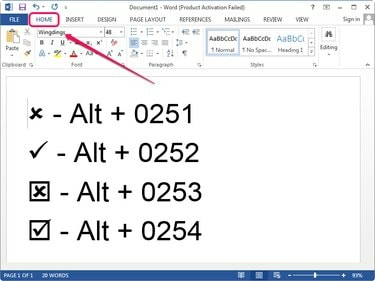
Attēla kredīts: Attēlu sniedza Microsoft
Atlasiet cilni Sākums un pārslēdziet fontu uz Spārni grupā Fonts. Lai izmantotu Alt kodus, jums ir jāizmanto ciparu tastatūra uz tastatūras.
Novietojiet ievietošanas punktu kaut kur dokumentā, turiet Alt, nospiediet 0252 uz ciparu tastatūras un atlaidiet Alt taustiņu, lai atzīmētu atzīmi. Lai izveidotu atzīmi x, nospiediet 0251. Lai melnajā lodziņā izveidotu atzīmi vai x, nospiediet 0254 vai 0253, attiecīgi.




